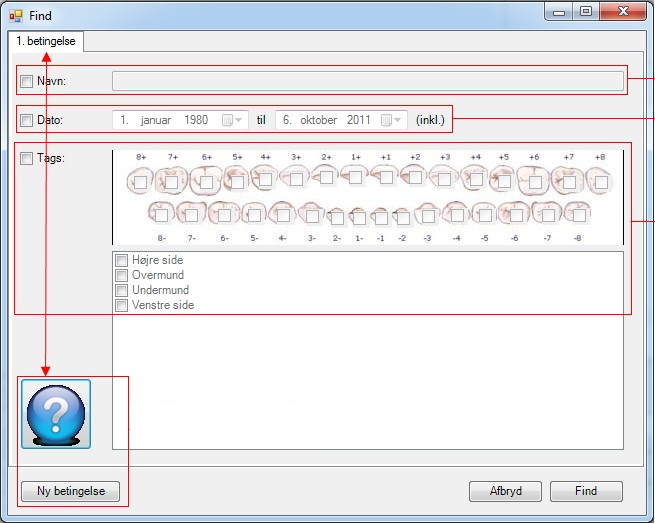Modulet for dokumentbehandling kan åbnes med knappen ![]() i Båndet med funktionsknapper og gennem venstre-fanen Dokumenter.
i Båndet med funktionsknapper og gennem venstre-fanen Dokumenter.
Filtyper som JPG, PNG, BMP er almindelige billedfiler, men andre filer kan også indlæses:
•Dokumenter: Doc, Docx
•Regneark: Xls, Xlsx
•Word Perfect: Wpd
•Microsoft Works: Wps
•Powerpoint: Pps, Ppsx
•Access Databaser: Mdb
•Videofiler (ikke implementeret endnu): Wma
•Email: Pst, Eml
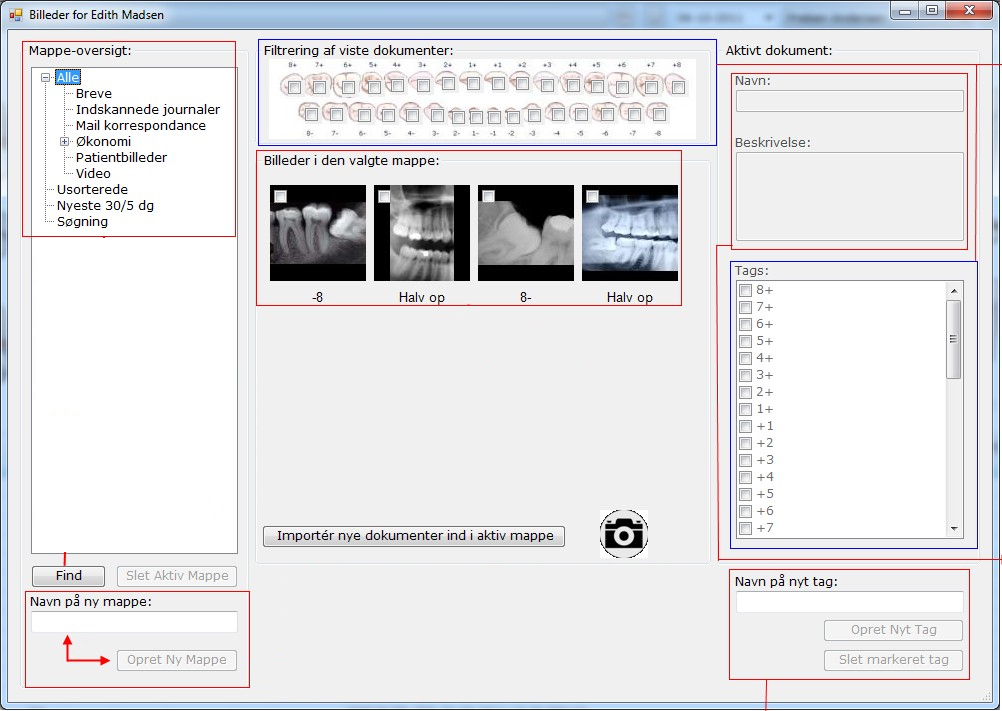
I mappeoversigten vises alle oprettede mapper med tilhørende filer. Mappen "Alle" åbnes som standard, hvor alle importerede filer vises i midten af vinduet. Klik på en mappe for at se de filer, der er importeret i mappen.
Dobbeltklik på en importeret fil for at åbne den.
Hvis der er et + (plus) ud for mappen, skyldes det, at mappen indeholder undermapper. Klik på + (plus) for at se disse mapper.
Opret en ny mappe ved at markere mappen "Alle", angive et navn og klikke <Opret ny mappe>. Herved oprettes mappen som en hovedmappe. Hvis mappen skal oprettes som undermappe til en allerede eksisterende mappe, markeres denne mappe i stedet for "Alle".
Importer nye filer:
•Marker den mappe, som filerne skal importeres i
•Klik på <Importer nye dokumenter ind i aktiv mappe>
•Find filerne i stifinder-vinduet, marker de filer som skal importeres og klik på <Åbn>
Tilføj navn og beskrivelse til en fil ved at markere filen og angive navn og beskrivelse i de tilhørende tekstfelter. Tryk herefter på tabulator-tasten på tastaturet (den til venstre for Q).
Tags:
Tilføj et nyt tag ved at skrive navnet på tagget (fx "Højre side") og klik på <Opret nyt tag>.
Rediger et vist tag ved at dobbeltklikke på det og ændre navnet.
Slet et tag ved at markere tagget og klikke på <Slet markeret tag>.
Eksempel: Det ønskes at tilføje en fil til tanden 8+
•Importer filen som beskrevet ovenfor
•Marker filen
•Klik på 8+ under 'Tags'. Herved fremkommer billedet ved søgning og filtrering på tagget 8+ (det er også muligt at tilføje filen til flere tænder; klik blot på de tænder under 'Tags', som det skal gælde for).
Filtrering af viste dokumenter hænger sammen med tags. Hvis 8+ markeres under 'Filtrering af viste dokumenter', vises de filer, som er tagget med 8+.
Filtrer efter filer som er tilknyttet mere end én tand, ved at markere én tand først og herefter holde tasten <Ctrl> nede, mens de ønskede øvrige tænder markeres.
Funktionen <Find> giver mulighed for at søge efter importerede dokumenter.
Sæt flueben ved 'Navn' og skriv et navn for at søge efter navnet på dokumentet.
Sæt flueben ved 'Dato' og angiv datoer for at søge blandt dokumenter importeret i en afgrænset periode.
Sæt flueben ved 'Tags' for at søge efter dokumenter, som er markeret med et specielt tag.
Klik på <Ny betingelse> for at definere flere søgebetingelser. Klik på det blå spørgsmålstegn for yderligere forklaring herom.